Λάβετε ένα σφάλμα που σας ζητάει "Δεν είναι δυνατό το άνοιγμα του τόμου για άμεση πρόσβαση" όταν εκτελείτε την εντολή CHKDSK;
Η Εντολή CHKDSK είναι ένα εργαλείο συστήματος που υπάρχει στα Windows που χρησιμοποιείται κυρίως για την επιδιόρθωση κατεστραμμένης μονάδας USB, εξωτερικού σκληρού δίσκου ή κάρτας Micro SD. Ωστόσο, πολλοί χρήστες παραπονέθηκαν ότι έλαβαν το μήνυμα λάθους "Δεν είναι δυνατό να ανοίξει ο τόμος για άμεση πρόσβαση" ενώ το χρησιμοποιούσαν για να προγραμματίσουν έναν έλεγχο δίσκου. Αντιμετωπίζετε την ίδια κατάσταση;
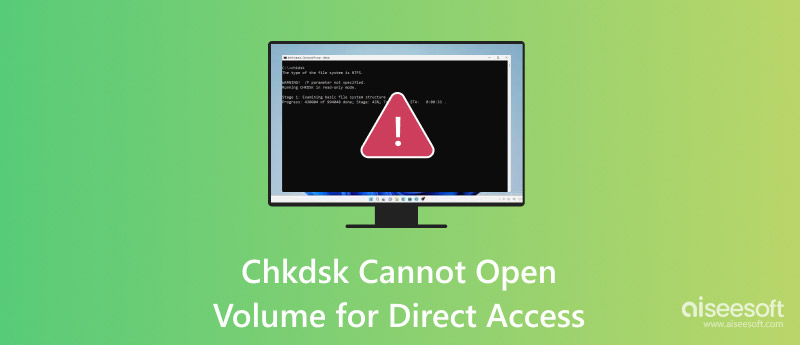
Η Το CHKDSK δεν μπορεί να ανοίξει την ένταση για άμεση πρόσβαση μπορεί να προκύψει σφάλμα σε οποιαδήποτε έκδοση των Windows, όπως τα Windows 10, 8, 7, Vista, XP και άλλα. Γιατί δεν μπορεί το CHKDSK να ανοίξει την ένταση για άμεση πρόσβαση; Πώς να διορθώσετε το σφάλμα;
Πρώτον, θέλουμε να απαντήσουμε στην ερώτηση γιατί δεν μπορεί το CHKDSK να ανοίξει την ένταση για άμεση πρόσβαση. Στην πραγματικότητα, υπάρχουν τρεις κύριοι πιθανοί λόγοι. Λαμβάνετε ένα κατεστραμμένο DBR (DOS Boot Record) του σκληρού δίσκου, ο σκληρός δίσκος είναι σωματικά κατεστραμμένος και δεν είναι δυνατή η πρόσβαση του ή ένας έλεγχος ιών ή μια οθόνη δίσκου κλειδώνει το διαμέρισμα που θέλετε να ελέγξετε. Σε αυτό το μέρος, θα σας δείξουμε πώς να απενεργοποιήσετε τυχόν υπηρεσίες τρίτων που ενδέχεται να κλειδώσουν το διαμέρισμα που θέλετε να ελέγξετε.
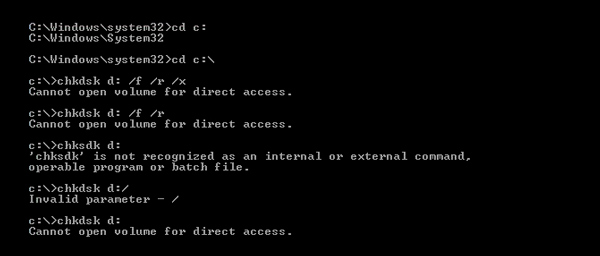
Βήμα 1 Τύπος Windows πλήκτρο και R ταυτόχρονα στο πληκτρολόγιο για να ανοίξετε το τρέξιμο κουτί.
Βήμα 2 Επιλέξτε services.msc Και στη συνέχεια κάντε κλικ στο κουμπί OK για να προκύψει το Υπηρεσία παράθυρο.
Βήμα 3 Τώρα μπορείτε να ελέγξετε τις συγκεκριμένες υπηρεσίες τρίτων στο Υπηρεσίες (Τοπική) λίστα. Μπορείτε να κάνετε δεξί κλικ πάνω του και να επιλέξετε Ιδιοκτησίες για να ελέγξετε λεπτομερείς πληροφορίες.
Βήμα 4 Τώρα μπορείτε να αλλάξετε το Startup πληκτρολογήστε και απενεργοποιήστε τις υπηρεσίες τρίτων που ενδέχεται να κλειδώσουν το διαμέρισμα. Κάντε κλικ OK για επιβεβαίωση της λειτουργίας.
Βήμα 5 Κλείστε το παράθυρο και επανεκκινήστε τον υπολογιστή σας. Στη συνέχεια, εκτελέστε ξανά το CHKDSK commend για να ελέγξετε αν το Δεν είναι δυνατό το άνοιγμα της έντασης για άμεση πρόσβαση το πρόβλημα έχει φύγει.
Όταν δείτε το μήνυμα λάθους που λέει "Δεν είναι δυνατό το άνοιγμα της έντασης για άμεση πρόσβαση", μπορείτε επίσης να επιλέξετε να μορφοποιήσετε κατεστραμμένο εξωτερικό σκληρό δίσκο, κάρτα SD ή μονάδα USB. Στην πραγματικότητα, είναι πολύ απλό να εκτελέσετε μια λειτουργία μορφοποίησης στον υπολογιστή σας. Μπορείτε να ακολουθήσετε τα παρακάτω βήματα για να το κάνετε αυτό.
Βήμα 1 Εάν θέλετε να διαμορφώσετε έναν εξωτερικό σκληρό δίσκο, πρέπει πρώτα να τον συνδέσετε στον υπολογιστή σας. Στη συνέχεια, εντοπίστε το από το υπολογιστή.
Βήμα 2 Κάντε δεξί κλικ στο σκληρό δίσκο, την εξωτερική συσκευή ή το διαμέρισμα που θέλετε να μορφοποιήσετε. Επιλέξτε το Μορφή από την αναπτυσσόμενη λίστα.
Βήμα 3 Επιλέξτε ένα νέο σύστημα αρχείων και ρυθμίστε τις υπόλοιπες επιλογές. Στη συνέχεια, μπορείτε να περιμένετε να ολοκληρωθεί η διαδικασία μορφοποίησης. Μετά από αυτό, μπορείτε να επανεκκινήσετε τον υπολογιστή σας και να εκτελέσετε το CHKDSK για να επισκευάσετε ξανά τον σκληρό σας δίσκο. Εδώ μπορεί επίσης να θέλετε να μάθετε πώς να μορφοποιήσετε μια κάρτα SD.
Στην πραγματικότητα, όταν εκτελείτε CHKDSK και δεν μπορείτε να ανοίξετε τόμο για άμεση πρόσβαση, μπορείτε να επιλέξετε να ανακτήσετε αρχεία από τον προβληματικό δίσκο. Δεν επιτρέπεται η πρόσβαση στα αρχεία σε κατεστραμμένο σκληρό δίσκο. Ευτυχώς, υπάρχουν ακόμα τρόποι πρόσβασης και ανάκτησης αυτών των αρχείων, ακόμη και ο σκληρός δίσκος καταστραφεί.
Εδώ συνιστούμε ανεπιφύλακτα ένα ισχυρό λογισμικό αποκατάστασης σκληρού δίσκου, Ανάκτηση δεδομένων για να λάβετε αυτά τα χαμένα αρχεία από έναν κατεστραμμένο σκληρό δίσκο.

125,339 Λήψεις
100% ασφαλής. Χωρίς διαφημίσεις.
100% ασφαλής. Χωρίς διαφημίσεις.
Βήμα 1 Κάντε κλικ στο κουμπί λήψης και, στη συνέχεια, ακολουθήστε τις οδηγίες για δωρεάν εγκατάσταση και εκτέλεση αυτού του λογισμικού ανάκτησης δεδομένων στον σκληρό δίσκο στον υπολογιστή σας.
Βήμα 2 Όταν εισέρχεστε στο αρχικό παράθυρο, μπορείτε να δείτε ορισμένους βασικούς τύπους δεδομένων, όπως Εικόνα, Ήχος, Βίντεο, Email, Έγγραφο και άλλα, να παρατίθενται εκεί. Επιπλέον, μπορείτε να δείτε ότι εμφανίζονται όλοι οι σκληροί δίσκοι. Εδώ πρέπει να επιλέξετε τον τύπο δεδομένων και τον συγκεκριμένο σκληρό δίσκο για γρήγορη ανάκτηση.

Βήμα 3 Πατήστε σάρωση κουμπί για να ξεκινήσετε μια γρήγορη σάρωση δεδομένων στον επιλεγμένο σκληρό δίσκο που μόλις επιλέξατε. Όπως αναφέρθηκε παραπάνω, παρέχει επίσης μια δυνατότητα σάρωσης σε βάθος για να κάνετε σάρωση αρχείων που χάνονται βαθιά στον υπολογιστή σας.
Βήμα 4 Μετά τη σάρωση, μπορείτε να εντοπίσετε τα χαμένα αρχεία σύμφωνα με το μονοπάτι Λίστα ή Χαρακτηριστικά Λίστα. Αυτή η ανάκτηση δεδομένων σας δίνει επίσης ένα Φίλτρα λειτουργία για να βρείτε γρήγορα τα χαμένα ή κατεστραμμένα δεδομένα.

Βήμα 5 Επιλέξτε τα δεδομένα που θέλετε να ανακτήσετε και μετά κάντε κλικ στο Επανόρθωση για να τα επαναφέρετε από τον υπολογιστή σας ή από κατεστραμμένο σκληρό δίσκο.
Όταν λάβετε το μήνυμα σφάλματος "Δεν είναι δυνατό το άνοιγμα του τόμου για άμεση πρόσβαση" ενώ χρησιμοποιείτε την εντολή CHKDSK, μπορείτε να χρησιμοποιήσετε αυτές τις 3 παραπάνω μεθόδους για να λύσετε το πρόβλημα. Αυτό το σφάλμα σημαίνει ότι η εφαρμογή δεν μπορεί να έχει πρόσβαση στη μονάδα δίσκου για σάρωση και εκτέλεση των λειτουργιών της εκεί. Ελπίζουμε ότι μπορείτε εύκολα να απαλλαγείτε από αυτό το σφάλμα αφού διαβάσετε αυτήν τη σελίδα.
Ζητήματα των Windows
Απεγκαταστήστε το βοηθητικό πρόγραμμα ενημέρωσης προγραμμάτων οδήγησης MSI Αποκατάσταση κωδικού πρόσβασης των Windows Registry Editor Το Chkdsk δεν μπορεί να ανοίξει τόμο για άμεση πρόσβαση
Το Aiseesoft Data Recovery είναι το καλύτερο λογισμικό ανάκτησης δεδομένων για την ανάκτηση διαγραμμένων / χαμένων φωτογραφιών, εγγράφων, email, ήχου, βίντεο κ.λπ. από τον υπολογιστή / Mac σας.
100% ασφαλής. Χωρίς διαφημίσεις.
100% ασφαλής. Χωρίς διαφημίσεις.